Configurarea aplicației Microsoft Cortana Powered Harman Kardon Invoke

Puteți să o configurați direct utilizând Cortana pe Windows 10 sau să utilizați aplicația Cortana pentru Android sau iOS. Pentru acest articol, folosesc Cortana pe Windows 10, dar oricare dintre dispozitivele pe care le folosiți este simplu și oferă instrucțiuni step-by-step pe ecran.
Configurarea aplicației Harman Kardon Invocați cu Windows 10
Conectați difuzorul și veți vedea cercul de lumină albastră în jurul vârfului difuzorului. Așteptați un minut până când Cortana vă va da un mesaj de salut. Apoi, lansați Cortana pe PC sau telefon, selectați pictograma dispozitivelor și butonul "Să începem".
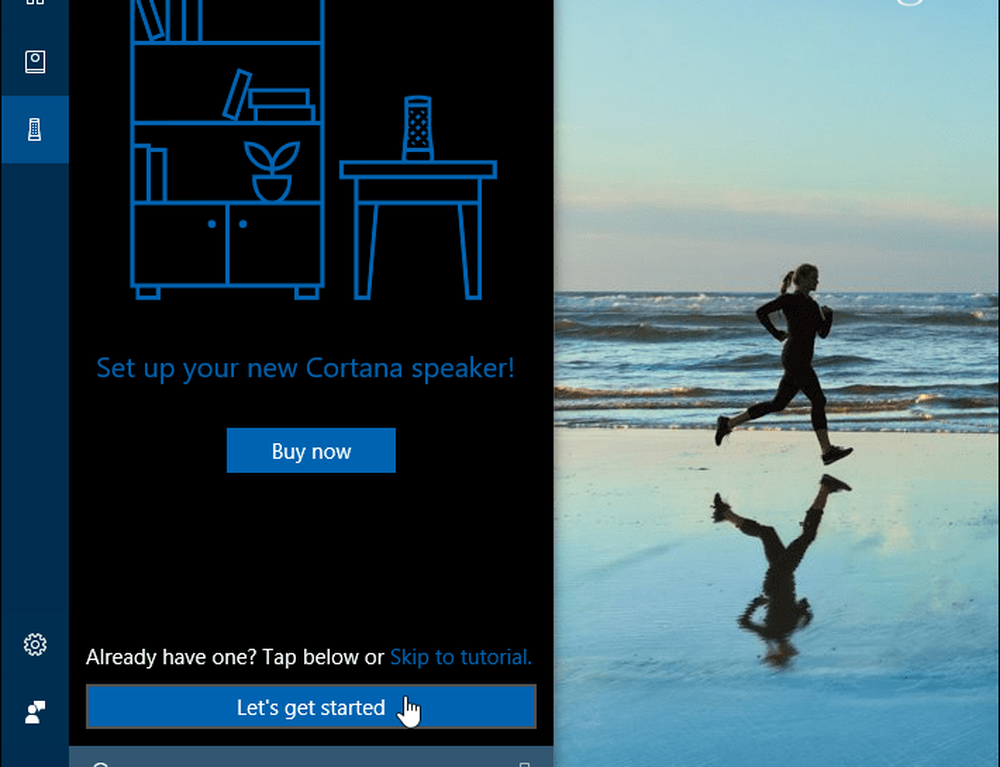
Apoi, vi se va solicita să instalați aplicația UWP Cortana Device Setup din magazin, dacă nu o aveți deja. Acceptați termenii aplicației și apoi este doar o problemă de a urma instrucțiunile de configurare. Vă conectați cu contul dvs. Windows, alegeți fusul orar și conectați-vă la rețeaua Wi-Fi. După ce este conectat la Wi-Fi, va trebui să așteptați câteva minute în timp ce devin cele mai recente actualizări.
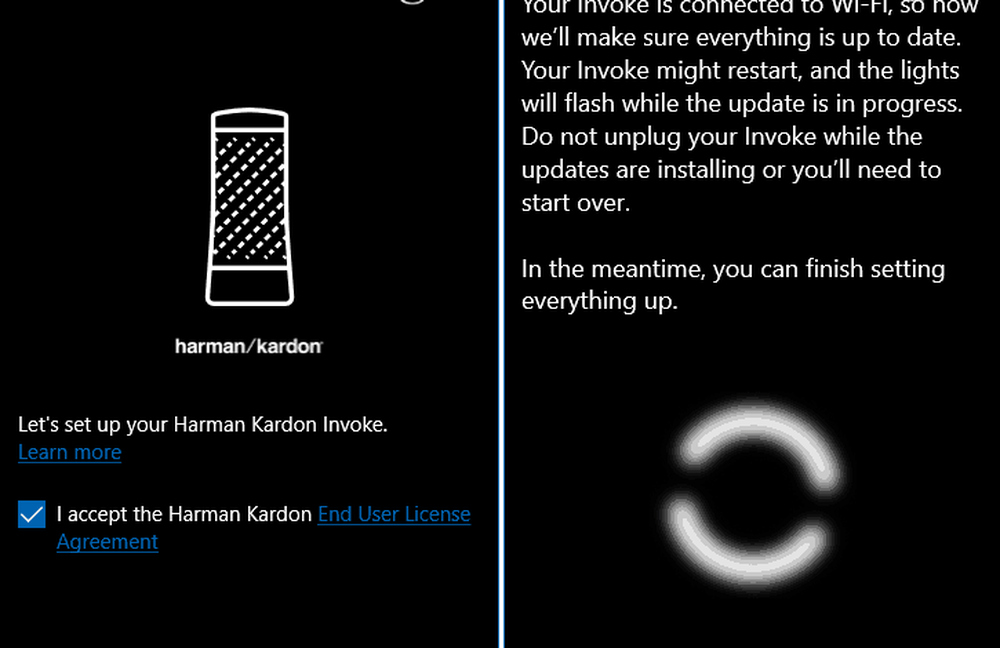
În timp ce obține cele mai recente actualizări, aveți posibilitatea să alegeți alte setări, cum ar fi conectarea serviciilor precum Spotify și calendarul Outlook.com sau Office 365.

Odată ce totul este gata să meargă, veți primi un scurt videoclip care să explice ce puteți face cu Cortana pe speakerul Invoke. Ar trebui să observ că dacă lăsați-o să stea prea mult timp în timpul procesului de instalare, luminile din partea de sus a boxei vor deveni roșii, iar Cortana vă va spune că ceva nu a mers bine. Apoi va trebui să apăsați butonul microfonului de pe spatele difuzorului timp de cinci secunde pentru a reporni configurarea.
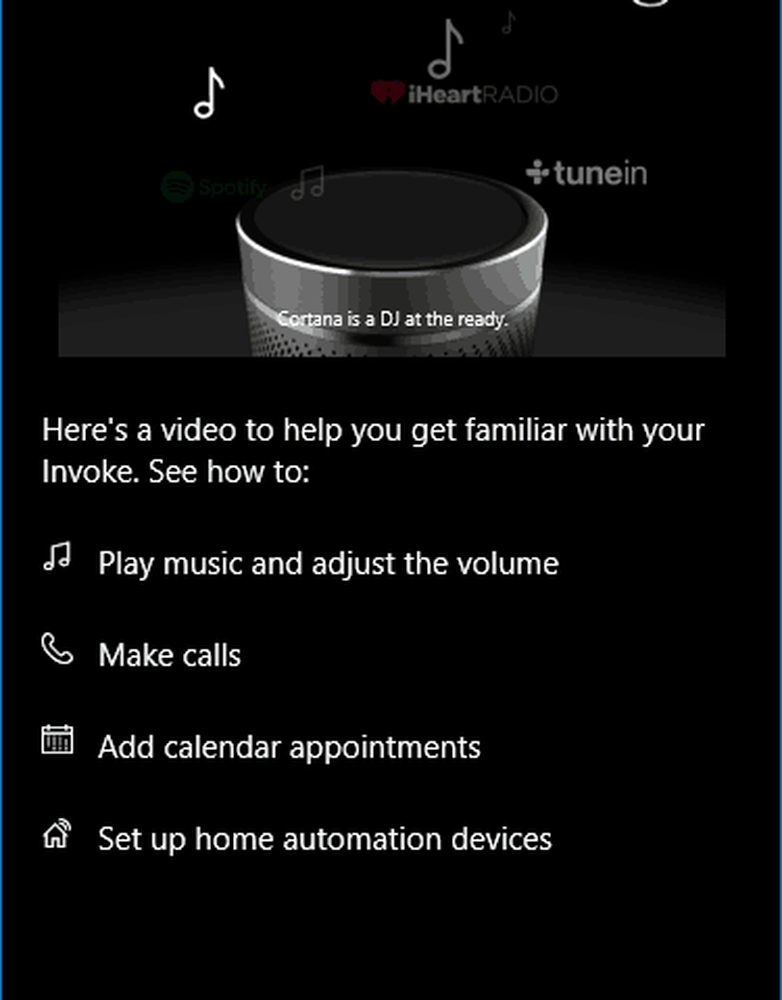
După ce ați finalizat procesul de configurare, puteți utiliza aplicația Cortana pentru a controla setările și a vedea toate sarcinile recente și alte activități.
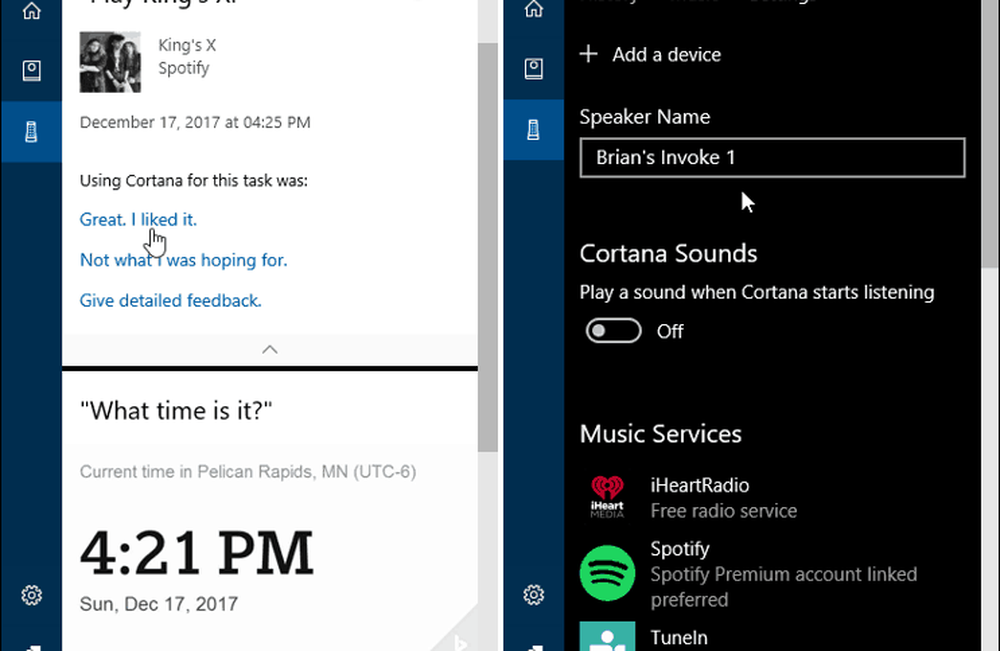
În comparație cu ceilalți asistenți digitali, Cortana, pe acest difuzor, pare să fie un pic mai lent la tragerea la sorți atunci când vine vorba de comenzi vocale. Se pare că are mai mult timp să audă comanda de trezire. Deși acest lucru ar putea fi datorat plasării în cameră. Trebuie să experimentez mai mult cu asta. Dar, în general, este un difuzor bine construit și ar trebui să funcționeze bine într-un ecosistem Windows 10. În plus, utilizarea aplicației Cortana pe Android și iOS pare să funcționeze la fel de bine ca și pe un PC Windows 10.
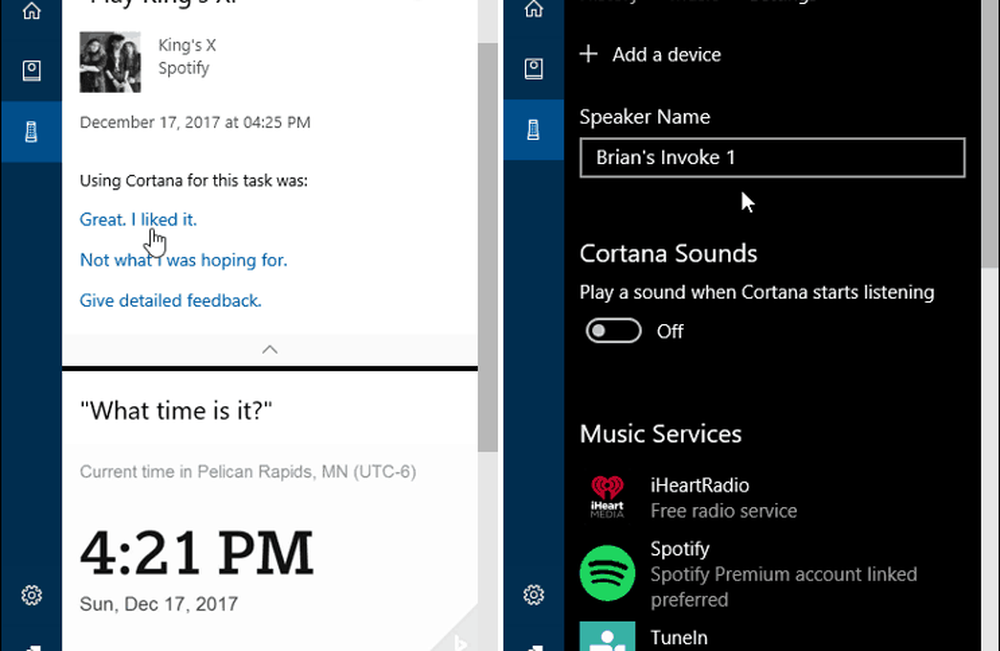
Nu aveți nevoie de un telefon Windows pentru a administra aplicația Invoke. Doar aplicația Cortana de pe Android sau iPhone.
Ea face o mulțime de ceea ce alte difuzoare inteligente ca Google Home și Amazon Echo face. Dacă lucrați în Windows 10 toată ziua, acesta ar putea fi modul în care puteți merge, deoarece puteți controla cu ușurință aplicația Cortana. Este suficient de ușor să gestionați setările din aplicația Cortana pe Android sau iOS. Sunetul difuzorului este mai bun decât alții din clasa sa, cum ar fi Amazon Echo sau Home Google. Vom avea mai multă acoperire odată ce am posibilitatea să petrec mai mult timp cu vorbitorul și să încerc sarcini diferite.
Aveți Harman Kardon Invoke? Care sunt gândurile tale până acum? Spuneți-ne în comentariile de mai jos sau pentru discuții suplimentare despre tot Microsoft, săriți în Forumurile noastre Windows 10.




